Microsoft Dynamics NAV en cada versión nos ha ido sorprendiendo con nuevas funcionalidades. Una de las últimas novedades ha sido la periodificación de los ingresos y gastos anticipados. El presente artículo pretende mostraros la sencillez de configuración y uso de esta nueva funcionalidad.
La finalidad de esta funcionalidad es permitir periodificar, automáticamente, los ingresos y gastos según un número de períodos definidos previamente.
Paso 1. Cuentas de gastos e ingresos anticipados
El primer paso que deberemos realizar es crear las cuentas de gastos e ingresos anticipados, la 480 y la 485 respectivamente. Una vez creadas las cuentas auxiliares de los grupos 480 y 485 podremos empezar a definir plantillas de fraccionamiento. Estas plantillas de fraccionamiento se pueden utilizar tanto para recursos y productos como para cuentas contables.
Para configurar una plantilla de fraccionamiento, en la esquina superior izquierda anotaremos: plantillas de fraccionamiento; o bien seguiremos la ruta:
Departamentos/Administración/Configuración de la aplicación/Gestión financiera/Grupos contables/plantillas de fraccionamiento
Clicando en Nuevo, nos aparecerá la siguiente pantalla:
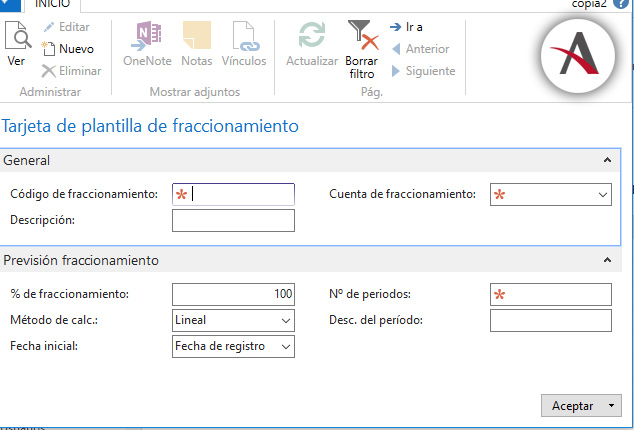
Paso 2. Campos para una periodificación
A continuación, rellenaremos los campos para una periodificación de un seguro anual, de la siguiente forma:
- Código de fraccionamiento: en el ejemplo que os voy a mostrar indicaré el valor SEG.
- Descripción: seguro.
- Cuenta de fraccionamiento: 4800001, esta cuenta es donde se anotará la periodificación del gasto.
- % de fraccionamiento: 100%, en nuestro caso consideramos que la totalidad del importe se ha de fraccionar.
- Método de cálculo: tenemos distintas opciones. En nuestro caso utilizaremos el método de cálculo lineal.
- Lineal: los importes periódicos fraccionados se calculan según el número de periodos, distribuidos según la duración del periodo.
- Igual por periodo: los importes periódicos fraccionados se calculan según el número de periodos, distribuidos equitativamente en los periodos.
- Días por periodo: los importes periódicos fraccionados se calculan según el número de días en el periodo.
- Definido por el usuario: no se calculan los importes periódicos de fraccionamiento. Debe rellenar manualmente el campo Importe para cada periodo de la ventana Previsión fraccionamiento. Para obtener más información, consulte la sección «Para cambiar una previsión de fraccionamiento de una factura de venta».
- Número de periodos: indicaremos 12, por los doce meses del año.
- Descripción del período: %4 %6, esta fórmula nos mostrará la descripción del mes de registro más el año fiscal. Por ejemplo, si la fecha de registro es 24/01/2019, la descripción mostrada será «Gastos fraccionados para enero-19». Seguidamente, os indicamos las distintas opciones:
- %1 = el número de día de la fecha de registro del periodo
- %2 = el número de semana de la fecha de registro del periodo
- %3 = el número de mes de la fecha de registro del periodo
- %4 = el nombre de mes de la fecha de registro del periodo
- %5 = el nombre del periodo contable de la fecha de registro del periodo
- %6 = el año fiscal de la fecha de registro del periodo
Paso 3. Plan de cuentas
Una vez creada la plantilla de fraccionamiento, iremos al plan de cuentas; y, en la cuenta 6250001:
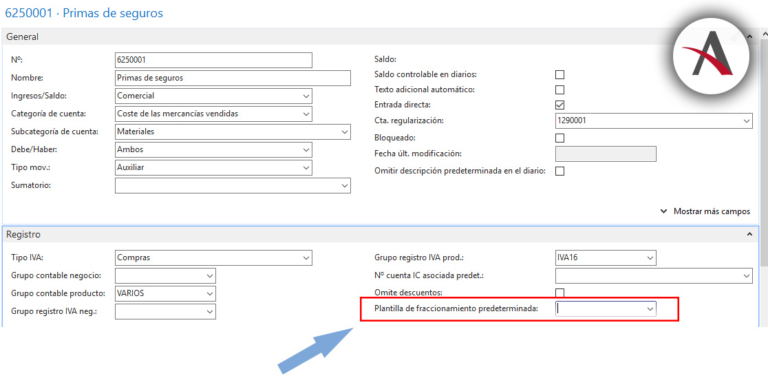
En el campo Plantilla de fraccionamiento predeterminada seleccionaremos la plantilla SEG que acabamos de definir.
Paso 4. Pago del seguro
El último paso será contabilizar el pago del seguro desde diarios generales. En nuestro ejemplo, hemos registrado el pago del seguro de 240.000 euros el 24/01/19. Como podemos observar, el mismo 24 de enero la totalidad del pago se revierte contra la cuenta 4800001.
Anotando el devengo por meses.
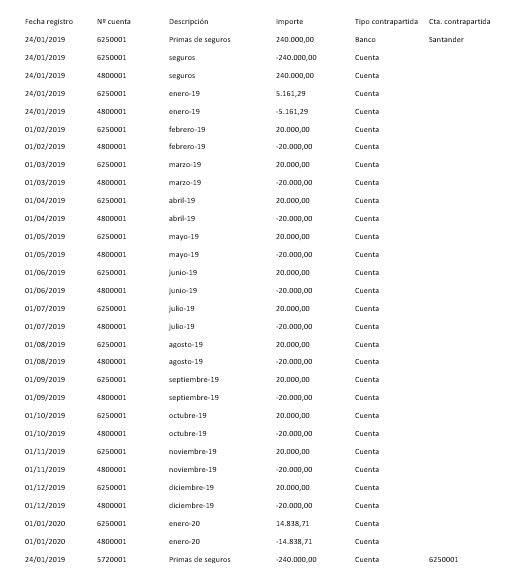
Con esta sencilla funcionalidad, hemos podido observar cómo periodificar, en cuatro sencillos pasos, el pago anual de un Seguro de forma automática.
En resumen, Microsoft Navision en cada nueva versión nos sorprende con nuevas funcionalidades que persiguen el ahorro en el tiempo de registro de la información, la facilidad de uso y la automatización de los procesos. ¿Necesitas ayuda para mejorar y optimizar tu NAV?
Si quieres ponerte en contacto con nosotros puedes usar este formulario o llamarnos al 647 895 564:

